文章詳情頁
Win10系統電腦顯卡驅動安裝失敗怎么辦?Win10系統電腦顯卡驅動安裝失敗解決方法
瀏覽:8日期:2022-09-03 15:38:05
win10系統電腦顯卡驅動安裝失敗怎么辦?最近有很多用戶反映,自己在安裝win10系統時遇到了顯卡驅動安裝失敗的情況,那么這個問題我們要怎么解決呢?下面小編就為大家帶來win10系統電腦顯卡驅動安裝失敗的解決方法,需要的用戶快來看看吧!
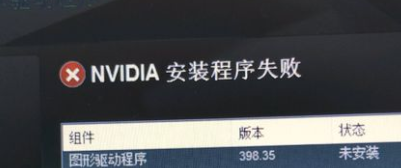
win10系統電腦顯卡驅動安裝失敗解決方法
1、右鍵點擊此電腦--》管理--》設備管理器--》顯示適配器。
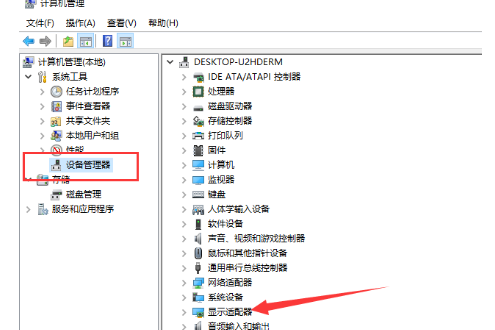
2、右鍵點擊你的顯卡,打開屬性選項。
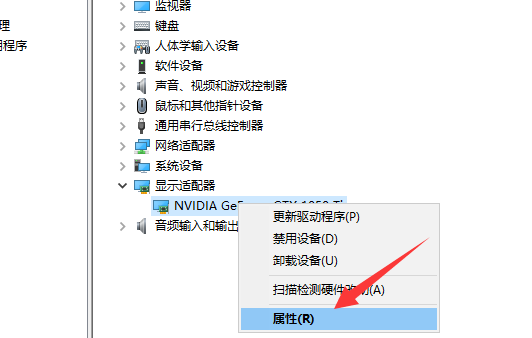
3、選擇卸載設備,勾上刪除此設備的驅動程序軟件,然后點擊卸載。
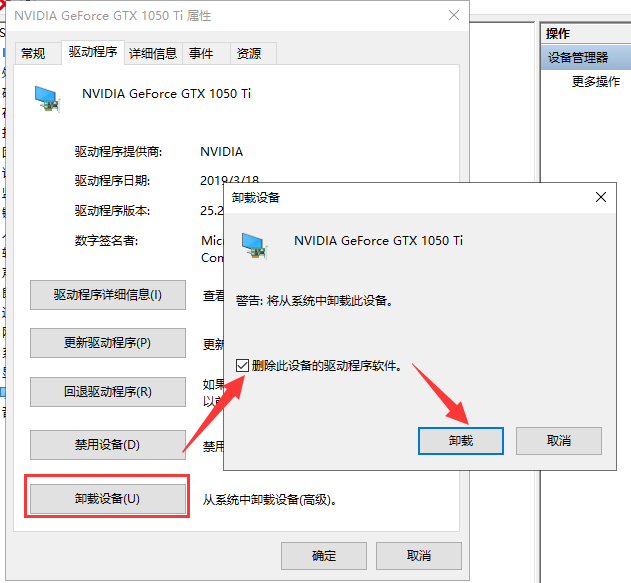
4、卸載完成后選擇更新驅動程序。

5、自動搜索驅動程序。
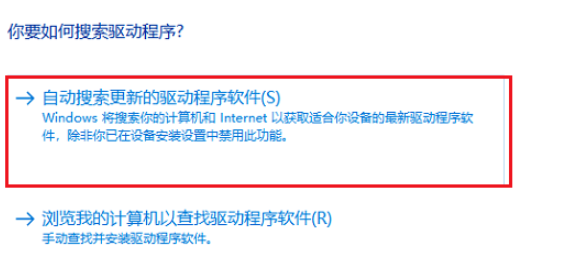
6、等待驅動安裝完成。
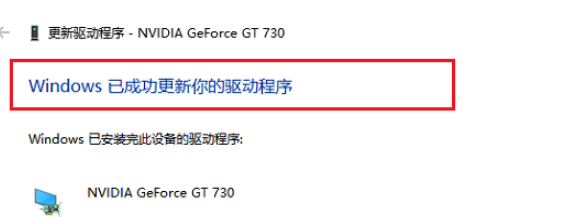
以上就是win10系統電腦顯卡驅動安裝失敗解決方法紹了,希望能幫助到廣大用戶!
相關文章:
1. 在CentOS或RHEL 7上修改主機名的方法2. 老毛桃winpe系統對注冊表信息進行備份的方法3. Debian11怎么查看虛擬內存使用情況? 查看進程占用虛擬內存技巧4. Mac無線網絡怎么設置?蘋果Mac電腦無線網絡設置教程5. 什么是Unix 以及它為什么這么重要?6. Win11 正式版 Build 22621.1105一月累積更新補丁KB5022303發布(附完整更新日志)7. solaris11如何擴展資源池?solaris11擴展資源池的方法8. Fedora怎么設置圖標主題? Linux系統圖標主題的設置方法9. 統信UOS怎么設置不讓瀏覽器上網? UOS禁止瀏覽器訪問網絡的技巧10. centos6.5下kvm環境搭建詳解
排行榜

 網公網安備
網公網安備